윈도우의 키보드 레이아웃은 [101키]와 [103/106키]다.
둘을 구별하는 방법은 간단하다.
[101키]는 키보드 스페이스바 우측에 "4개"의 키가 있고,
[103/106키]는 키보드 스페이스바 우측에 "5개"의 키가 있다.
풀배열 키보드와 텐키리스 키보드 모두 동일하다.

개인적으로는 [103/106키] 키보드를 선호하는데, 문서 작업을 할 때 [101키] 키보드보다 편리하기 때문이다.
[103/106키] 키보드는 스페이스바를 기준으로 좌측과 우측에 [CTRL]키와 [ALT]키가 각각 배치되어 있어서 단축키를 입력할 때에 활용성이 높다.
[101키] 키보드는 [103/106키] 키보드 대비 스페이스바가 더 길다.
게임에서는 편리할지 모르겠지만, 문서작업 중에 [한영] 변환을 하려면 오른손 엄지손가락의 무빙이 상당히 부자연스럽다.
최근 키보드의 대세는 [101키] 키보드이다.
인터넷 쇼핑몰에서 키보드를 검색해보면 90% 이상이 [101키]이다. 문서작업 키보드의 수요보다 게이밍 키보드의 수요가 더 많아서 그런 건가 추측할 따름이다.
[103/106키] 키보드 애용자로서 심히 안타깝긴 하지만 대세를 따를 수밖에…….
문제는, 사용 중이던 키보드를 다른 레이아웃의 키보드로 변경할 때 변경된 레이아웃을 윈도우가 자동으로 인식하지 못한다는 것이다.
실례로, 사용 중이던 103/106키의 [로지텍 K835 TKL]을 101키의 [앱코 K935P V2]로 기변하였다.
[로지텍 K835 TKL]이 PC에 연결되어 있는 상태에서 [앱코 K935P V2]를 추가 연결하는 방식을 취했다.
무접점키보드의 퍼포먼스에 대해 확신이 없었으므로 두 개의 키보드를 교차 사용하면서 키감을 비교할 요량이었다.
그런데 [앱코 K935P V2]의 스페이스바 우측의 [한영]키와 [한자]키가 작동하지 않았다.
기존의 키보드 레이아웃이 [103/106키]였으므로, [101키]의 앱코 키보드가 정상 작동하지 않는 건 당연했다.
두 개의 키보드를 일주일간 사용해 본 결과는 무접점방식 키보드의 "압승"이었다.
로지텍의 적축도 일반적인 멤브레인 키보드를 압살하는 키감을 보여줬는데, 무접점방식은 그런 적축의 키감을 아득히 뛰어넘는다는 게 개인적인 느낌이었다.
드디어 로지텍 키보드를 PC에서 분리한 후 윈도우10의 키보드 레이아웃을 [103/106키]에서 [101키]로 변경하게 되었다.
윈도우7에서는 키보드 레이아웃을 변경하려면 길고 복잡한 과정을 거쳐야만 했는데, 윈도우10에서는 손쉽게 변경할 수 있게 되었다. 이런 게 기술혁신?

▲
[윈도우+I]키를 눌러서 [설정]창을 연다.

▲
[시간 및 언어]를 선택한다.
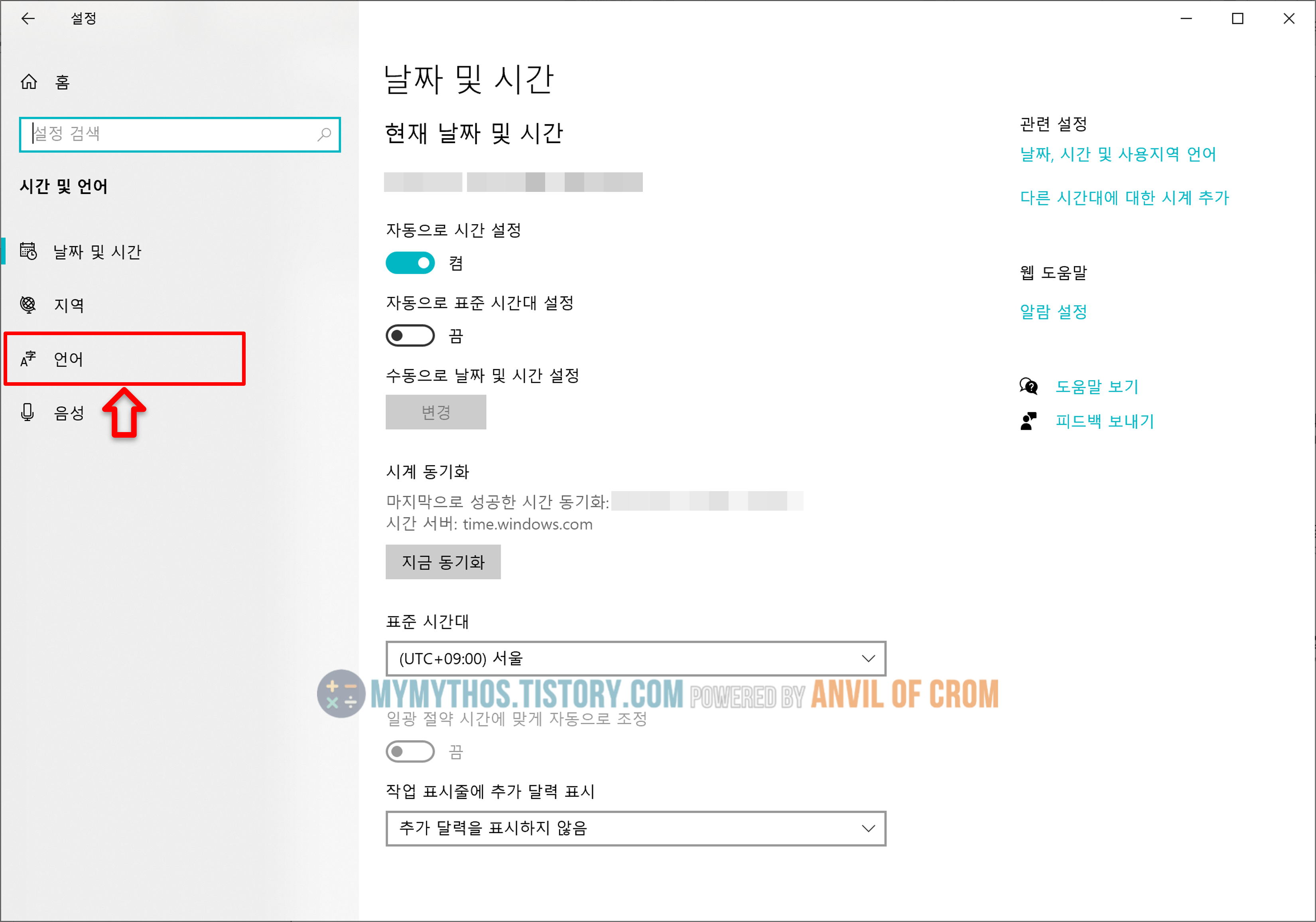
▲
[언어]를 선택한다.
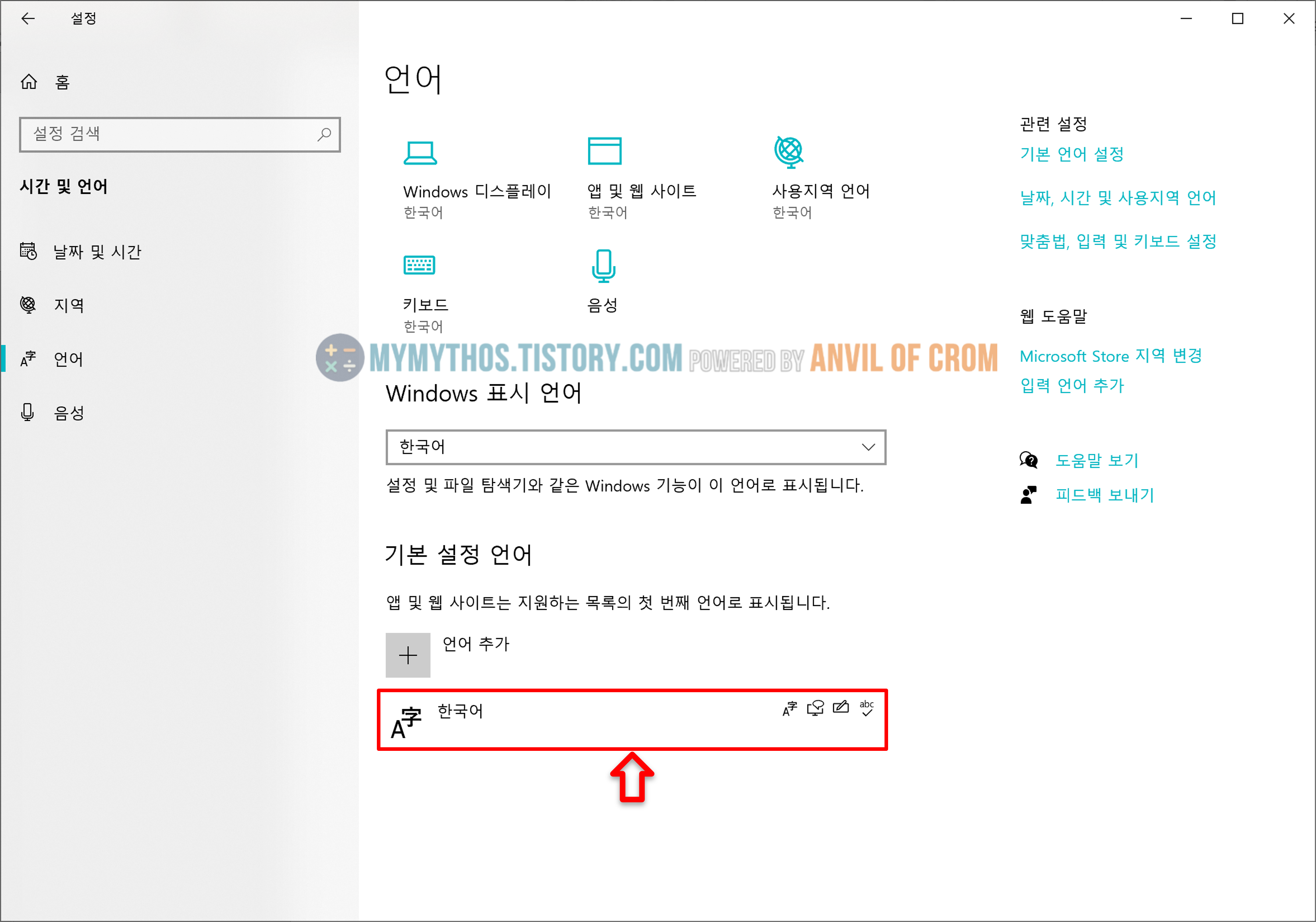
▲
[한국어]를 선택한다.
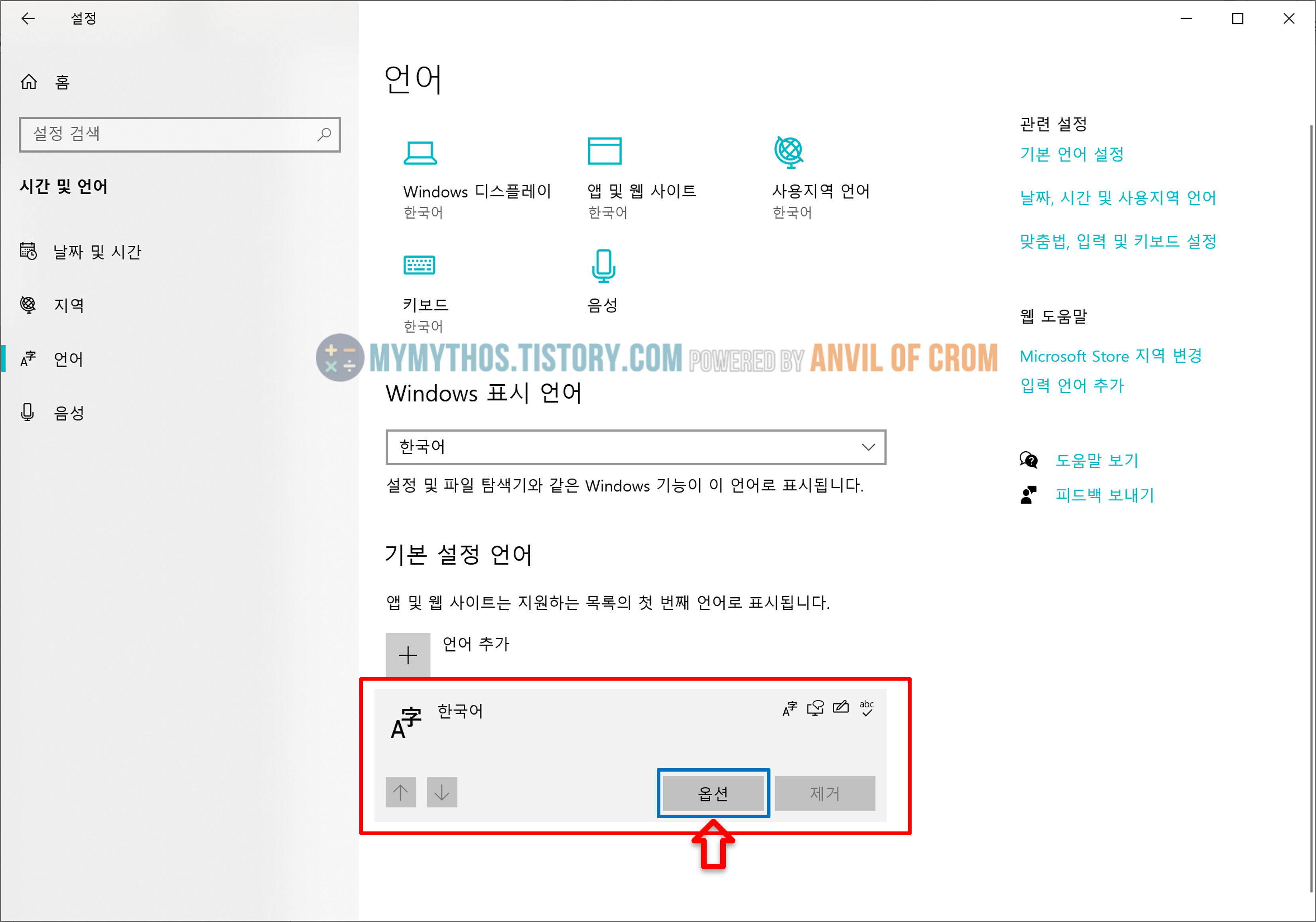
▲
[옵션]을 선택한다.
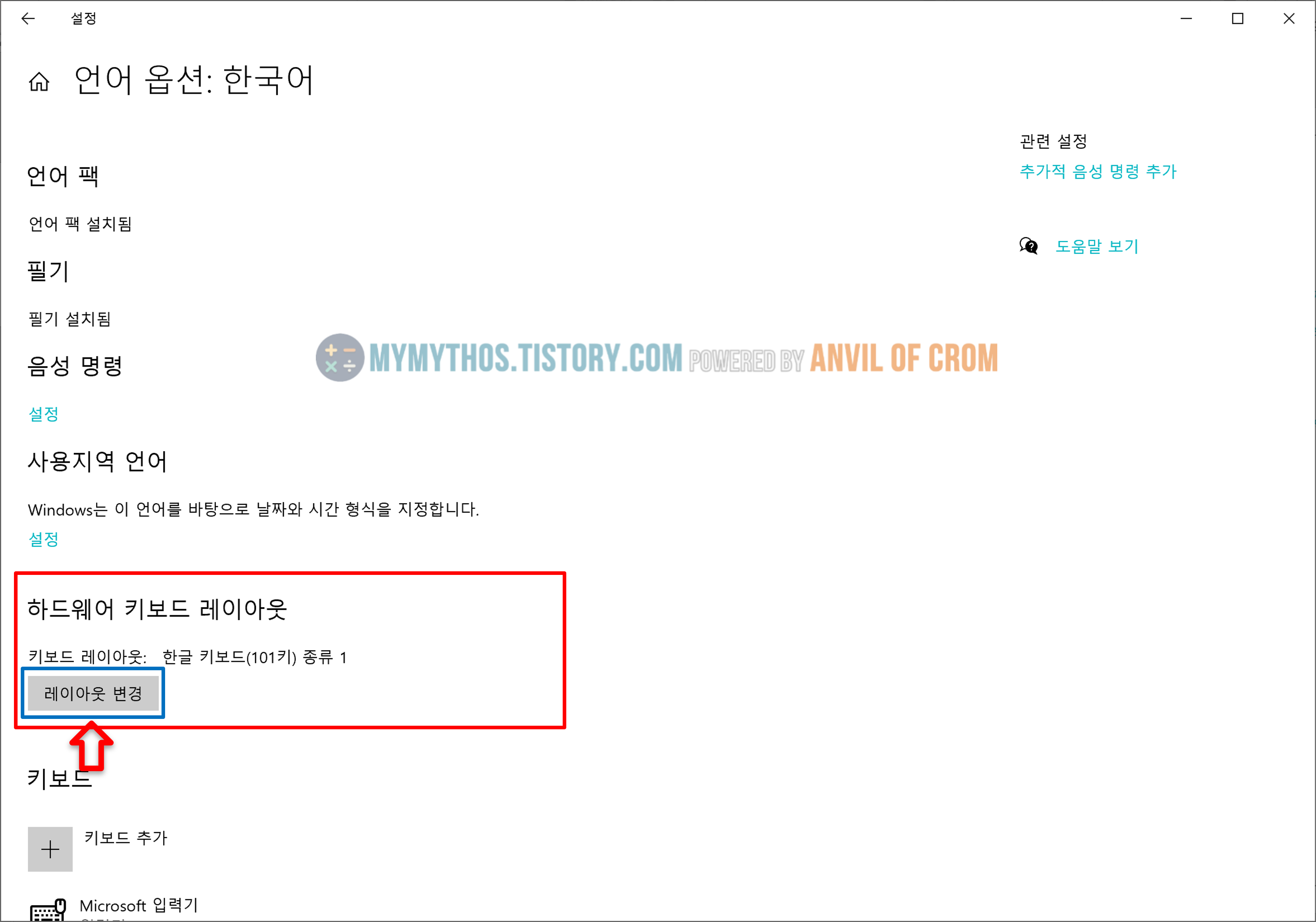
▲
[레이아웃 변경]을 선택한다. [키보드 레이아웃]에는 현재의 키보드 레이아웃이 표시된다.
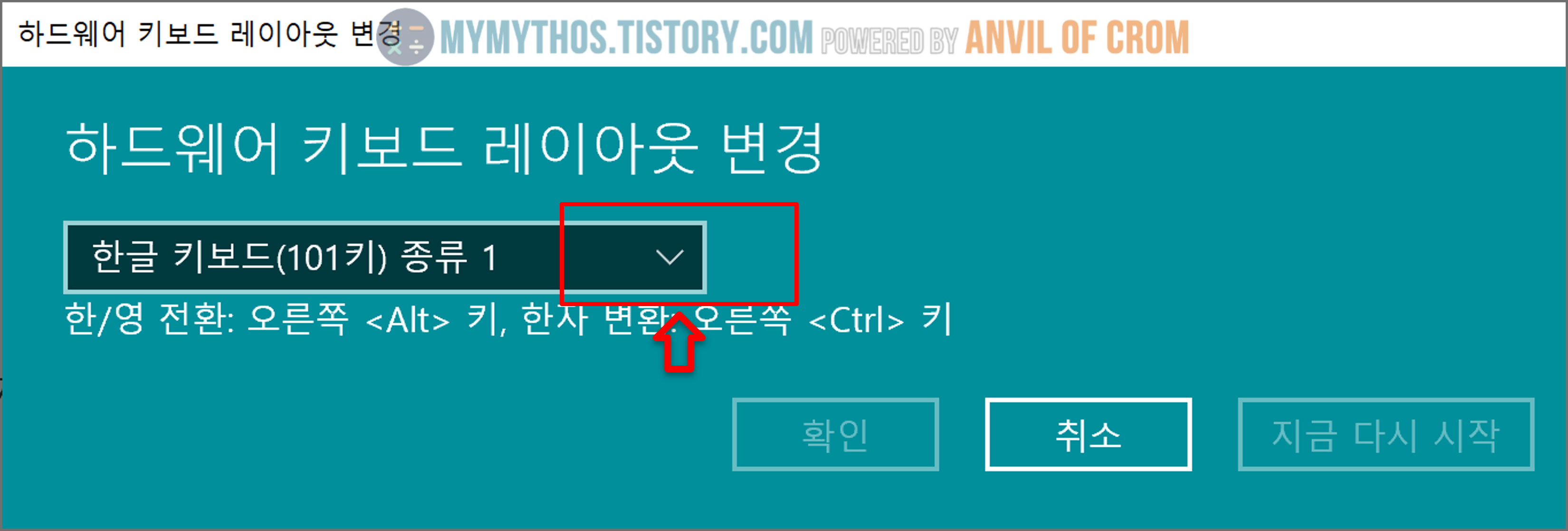
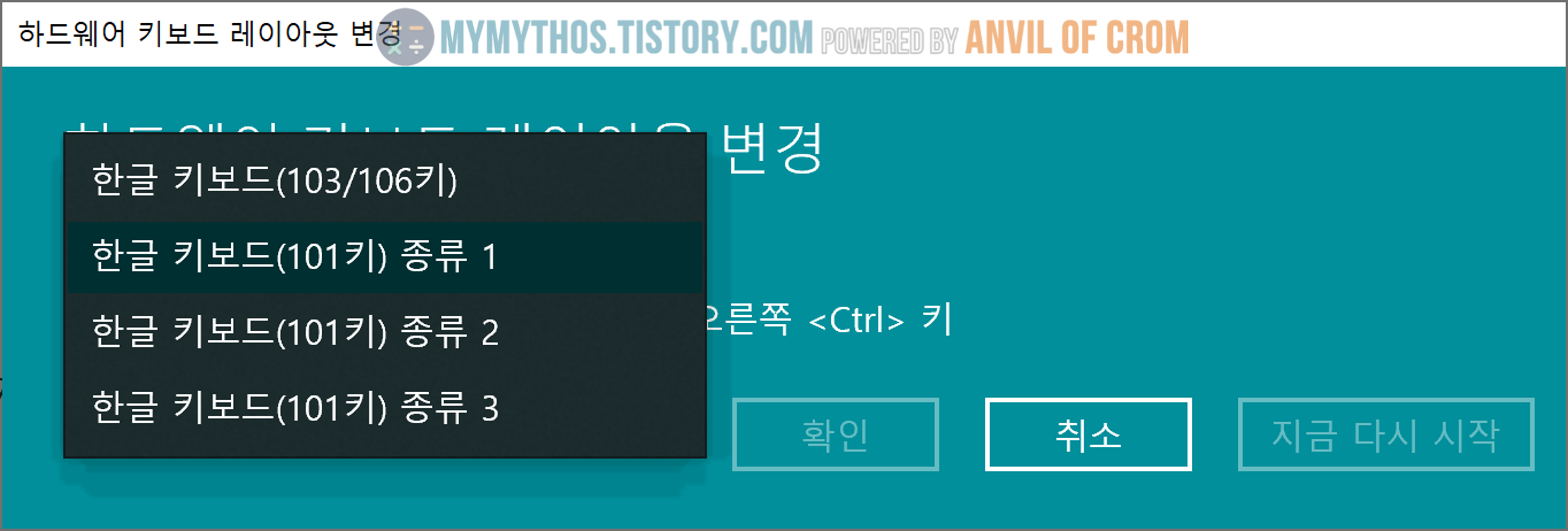
▲
풀다운 메뉴 화살표를 클릭하면, 선택 가능한 키보드 레이아웃의 목록이 뜬다.
[101키]는 종류가 세 가지다. 각각의 특징은 아래 링크를 참조할 것.
원하는 키보드 레이아웃을 선택한 후 [확인]을 누르면, 컴퓨터 재부팅 메시지가 뜬다.
컴퓨터를 재부팅하면 키보드 레이아웃 변경이 끝난다.
'정보 > IT&Tech' 카테고리의 다른 글
| 티스토리 애드센스: "판매자 정보를 Google sellors.json 파일에 게시" 문제 해결하기 (0) | 2021.09.22 |
|---|---|
| 윈도우10 키보드 레이아웃 101키 종류별 특징 (0) | 2021.09.03 |
| 한글 낫표·겹낫표 간편하게 입력하기 (2) | 2021.08.20 |
| 한글 문서 열 때 첫 페이지 첫 줄 보이게 하기 (1) | 2021.08.19 |
| 윈도우(Windows) 한글 자음모음 분리현상 차근차근 해결하기 (1) | 2021.08.16 |



